
Taula de continguts:
- Autora Bailey Albertson [email protected].
- Public 2023-12-17 12:56.
- Última modificació 2025-01-23 12:42.
Com eliminar les escombraries del sistema a l'iPhone

Malgrat la fiabilitat i el rendiment d’IOS, fins i tot en els darrers models d’iPhone, iPad i iPod, pocs mesos o poc més d’un any després de l’últim parpelleig de gadgets d’Apple, s’hi acumula una gran quantitat de "brossa" del sistema, cosa que redueix el rendiment del sistema operatiu.
Contingut
- 1 L'essència del problema de la "brossa" del sistema als dispositius mòbils d'Apple
-
2 mètodes per eliminar les escombraries del sistema de l'iPhone
- 2.1 Esborrar la memòria cau de les aplicacions estàndard de iOS
- 2.2 Esborrar la memòria cau de programes de tercers obtinguts de l'App Store
- 2.3 Esborrat manual (selectiu) de la memòria cau de l'iPhone
-
2.4 Eliminació de la memòria cau juntament amb la seva aplicació de iOS
2.4.1 Vídeo: com esborrar la memòria de l'iPhone i l'iPad de la "paperera" sense programes de tercers
-
2.5 iOS de restabliment complet
2.5.1 Vídeo: restabliment de l'iPhone
-
2.6 Neteja de la memòria RAM de l'iPhone
- 2.6.1 Forma fàcil de restablir la memòria RAM de l'iPhone
- 2.6.2 Neteja de la memòria cau de RAM a l'iPhone mitjançant aplicacions de tercers
-
2.7 Neteja manual de fitxers de l'iPhone
2.7.1 Vídeo: Com reduir ràpidament la memòria cau de l'iPhone de 2 GB
L'essència del problema del sistema "escombraries" als dispositius mòbils d'Apple
El sistema "escombraries" és un fitxer temporal de dades d'usuari que utilitza una aplicació instal·lada des de l'App Store. El problema del creixement incontrolat del nombre de fitxers innecessaris en dispositius mòbils existeix des dels primers telèfons intel·ligents Nokia i Samsung que funcionaven amb el sistema operatiu Symbian, que es remunta a les primeres versions de Windows per a PC. Qualsevol sistema operatiu modern, a més de l'historial d'usuaris, té el seu propi registre i carpeta de sistema, similar als directoris / Registry i / Windows del sistema Windows, en què escriu la configuració del sistema i de l'usuari. L'aplicació, que ha estat provada a fons per especialistes de l'App Store, elimina completament totes les seves "cues" del sistema iOS.

Si descarregueu una aplicació del servei oficial de l'App Store, podeu estar segur que no deixarà "escombraries" a la memòria del telèfon
Els programes “patrocinats” no verificats d’origen dubtós no passen aquesta prova rigorosa i poden accedir a l’iPhone quan el dispositiu no està protegit d’instal·lar programes de fonts dubtoses, però és un cas molt rar.
Mètodes per eliminar la brossa del sistema de l'iPhone
Els mètodes per netejar l’iPhone de dades innecessàries són els següents:
- restablir l'historial d'usuaris a la configuració de la pròpia aplicació;
- suprimir dades innecessàries de la configuració d’IOS a la configuració general corresponent a aquesta aplicació;
- reinstal·lar (desinstal·lar i reinstal·lar) una aplicació sospitosa d’obstruir espai lliure a l’iPhone;
- restabliment general d'iOS;
- suprimiu fitxers d'usuari innecessaris mitjançant funcions de jailbreak o versió personalitzada d'iOS.
Esborra la memòria cau de les aplicacions estàndard de iOS
Les aplicacions estàndard per a iPhone són el conjunt mínim de programes del sistema del kit de firmware (versió iOS). Esborra l'historial del navegador Safari com a exemple. Feu el següent:
-
Obriu la configuració general d'iOS i aneu al submenú del navegador Safari.

Configuració general d'IOS L’enllaç per anar al menú de control del navegador Safari es troba a la part inferior de la pantalla de configuració principal
-
Aneu a Esborrar galetes i dades del lloc: es tracta d’una memòria cau de fitxers temporals d’Internet que utilitza Safari (com qualsevol navegador modern) per accelerar la descàrrega de dades duplicades dels llocs que ja heu visitat. Doneu l'ordre per esborrar la memòria cau de Safari.

Esborreu la memòria cau del navegador Safari a iOS A la configuració del navegador, seleccioneu l'element per esborrar l'historial i les dades del lloc
De la mateixa manera, podeu esborrar altres dades, per exemple, informació sobre trucades realitzades / rebudes, llegir missatges i cartes SMS / MMS, gravadors de veu, notes i molt més, cosa que abans no us heu molestat a netejar la memòria de l'iPhone.
Esborra la memòria cau de programes de tercers obtinguts a l'App Store
Si teniu moltes aplicacions útils al vostre iPhone, no serà difícil esborrar la memòria cau de cadascuna d’elles, ja que les coneixeu de memòria. Per exemple, es pren l'aplicació de ràdio Zello. Feu el següent:
-
Inicieu Zello, espereu que l'aplicació estableixi connexió amb el servidor i aneu a la configuració d'aquesta aplicació. Si l'accés a Internet és limitat (no es troba a la targeta SIM o no hi ha connexió Wi-Fi / Bluetooth), la configuració de Zello estarà disponible.

Llista de canals de ràdio Zello Espereu a establir la connexió amb el servidor Zello
-
Seleccioneu "Opcions".

Configuració principal de l'aplicació Zello La transició a la configuració general de Zello es troba a l’element inferior del menú
-
Aneu a la gestió de l'historial de missatges de veu rebuts i imatges enviades a través de Zello.

Configuració addicional de Zello Aneu a la secció "Historial", que conté ordres per gestionar l'historial de missatges
-
L'historial mostra les categories de contingut acceptades a Zello. Netegeu-los.

Esborrar l'historial dels missatges rebuts Podeu suprimir tot l'historial de missatges alhora o fer-ho per categoria de contingut
-
Confirmeu que suprimiu l'historial de missatges de veu.

Confirmació de la supressió dels fitxers seleccionats Els fitxers seleccionats només se suprimiran del telèfon després de la confirmació, perquè serà impossible restaurar-los més endavant.
Això elimina no només l'historial de missatges i imatges, i no només el contingut de l'aplicació Zello. Podeu esborrar la memòria cau de gairebé qualsevol aplicació per a iOS.
Un exemple és l'aplicació Office Documents 5, que, a més d'un navegador, inclou un "lector" de llibres i documents i un reproductor. Documents 5 emmagatzema molts fitxers i carpetes creats i penjats des d'Internet pel propi usuari. Es poden eliminar mitjançant l'algorisme descrit anteriorment.
Esborrat manual (selectiu) de la memòria cau de l'iPhone
El mateix navegador Safari pot servir d’exemple. Per esborrar la memòria cau de manera selectiva, feu el següent:
-
Obriu les preferències de Safari que ja coneixeu i aneu, per exemple, al submenú de contrasenyes dels llocs que heu visitat recentment.

Esborreu de manera selectiva la memòria cau de Safari a l'iPhone Aneu a la secció de gestió de contrasenyes
-
Seleccioneu el compte del lloc específic la contrasenya del qual vulgueu eliminar.

Eliminació de les contrasenyes del lloc a les preferències de Safari Comproveu les entrades que vulgueu esborrar i feu clic al botó "Suprimeix"
En les versions recents d'iOS (començant per 9.x), el subsistema d'emmagatzematge de contrasenya Safari té un control flexible. La supressió selectiva funcionarà amb qualsevol aplicació (normalment apareix el botó "Canvia", "Edita" o similar a les llistes de dades esborrades a iOS), feu-hi clic, seleccioneu les entrades necessàries i doneu l'ordre "Suprimeix" (o feu clic a icona de la paperera).
Eliminació de la memòria cau juntament amb la seva aplicació d’iOS
Esteu cansats del mètode anterior? Cansat d’explorar la història d’alguna de les aplicacions? Desinstal·leu i torneu a instal·lar el programa.
-
Mantingueu premuda la icona del programa que voleu reinstal·lar a l'escriptori iOS. Les icones de la resta de programes començaran a oscil·lar; hi haurà una marca creuada a la suprimida.

Eliminació d’aplicacions d’iOS amb Zello com a exemple Quan manteniu premuda la icona de l'aplicació, apareixerà un marcador de supressió
-
Feu-hi clic: el sistema iOS us demanarà que esborreu l'aplicació de la memòria de l'iPhone i confirmeu les vostres intencions.

Sol·licitud de iOS per desinstal·lar el programa Confirmeu el vostre desig d’eliminar completament l’aplicació del telèfon
-
Aneu a l'aplicació client de l'App Store.

Icona de l'App Store a l'iPhone Inicieu l'aplicació App Store
-
Torneu a descarregar l'aplicació que acabeu d'eliminar.

Reinstal·lació d'aplicacions de l'App Store amb l'exemple de Zello Baixeu-vos i instal·leu l'aplicació que acabeu de treure
S'ha reinstal·lat l'aplicació, s'ha esborrat la memòria cau. La memòria de l’iPhone ara és més lliure.
Vídeo: com esborrar la memòria de l'iPhone i l'iPad de la "paperera" sense programes de tercers
Restabliment complet d'iOS
Un restabliment complet s’assembla a fer passar un iPhone des de zero: aquesta és la forma més radical d’esborrar la memòria cau d’un gadget. Després d'un restabliment complet d'iOS, heu de reactivar l'iPhone i tornar a instal·lar totes les aplicacions, restaurar l'iPhone des d'una còpia de seguretat mitjançant el servei iTunes o iCloud. Per tant, abans de continuar amb el següent pas, prepareu els detalls del vostre compte d'iCloud; sense ells, no podreu tornar l'iPhone a l'estat de funcionament. A continuació, seguiu aquests passos:
-
Obriu la configuració d'iOS ja coneguda i aneu a la secció "Bàsica".

Configuració bàsica d'iOS El menú per restablir les dades de l'usuari a l'iPhone es troba a la subsecció "General" de la configuració del telèfon
-
Seleccioneu "Restableix".

Opcions de restabliment de fàbrica de l'IOS El sistema ofereix diverses opcions de restabliment de fàbrica
-
Trieu esborrar el contingut i la configuració. La sol·licitud de confirmació serà doble. Això es fa per motius de seguretat: per excloure completament la supressió accidental de dades.

Sol·licitud de iOS per esborrar totes les dades de l'iPhone Seleccioneu per restablir el contingut i la configuració i confirmar l'acció dues vegades
Vídeo: restabliment de l'iPhone
Netejant la memòria RAM de l'iPhone
La memòria cau RAM (RAM cache, RAM Cache) és un conjunt de treball privat d’un recurs RAM utilitzat per a diverses aplicacions. Hauria de ser significativament inferior a la mida total de la memòria (maquinari). Si en el transcurs de les vostres accions (processament de vídeo d’alta resolució, “desordenament” amb desenes d’aplicacions obertes, etc.) la mida de la memòria cau s’acosta al límit, el sistema operatiu començarà a “apagat” i a “congelar-se”, i quan s'arriba al límit, el processador "s'aixecarà" i serà impossible fer més treballs al gadget.
Els sistemes operatius moderns es reinicien automàticament quan es congelen. Per a Windows, es tracta d'una "pantalla blava de la mort" o una sobrecàrrega total de recursos de l'ordinador sense respondre a les pulsacions del teclat i als clics del ratolí, per a Android i iOS: un reinici instantani, ja que passaria en un PC en prémer el botó Restableix a la unitat del sistema.
En el cas d'Android, per exemple, és possible un llançament d'emergència de la consola de recuperació. El sistema operatiu iOS no mostrarà res que tingui "entre bastidors": començarà amb normalitat. Però si la versió actual d’IOS té un jailbreak, és possible llançar l’iPhone en mode ReSpringBoard (escriptori iOS sense estalvis de pantalla i fons, i el propi iOS, amb una animació mínima de finestres, icones i menús o fins i tot sense).

Després de la congelació, iOS amb jailbreak es pot reiniciar en un mode especial amb un mínim de gràfics i animacions
Forma fàcil de restablir la memòria RAM de l'iPhone
Per esborrar ràpidament la memòria RAM de l'iPhone, manteniu premut el botó d'apagada del dispositiu fins que aparegui el control lliscant d'apagada del programari. A continuació, deixeu-lo anar i manteniu premut el botó Inici fins que aparegui a la pantalla l'escriptori iOS.
Notareu que el dispositiu funciona molt més ràpid. Totes les aplicacions obertes tornaran a carregar les seves dades. Per tant, el navegador Safari (i qualsevol altre instal·lat a l’iPhone) actualitzarà totes les pàgines obertes actualment i s’esborrarà el que heu introduït (text, inicis de sessió i contrasenyes, adreces del lloc): depèn de la capacitat del navegador per restaurar "sense acabar" »En pestanyes obertes però recarregades.
Esborrar la memòria cau de RAM a l'iPhone mitjançant aplicacions de tercers
Hi ha desenes d’aplicacions per esborrar la memòria cau de RAM. Per exemple, se'n pren un: el monitor RAM. Mostra la memòria RAM actualment lliure (conjunt privat de memòria RAM gratis). També podeu esbrinar-ne la mida real: per exemple, per a l'iPhone 4s és de 504 MB (amb el 512 declarat). Feu el següent:
-
Baixeu-lo des de l'App Store, instal·leu i executeu RAM Monitor. La icona de l'aplicació sembla un símbol de ressaltat de color porpra.

Icona del monitor RAM Executeu l'aplicació fent clic a la icona del monitor RAM
-
L’aplicació té una clau per restablir la memòria RAM del dispositiu. Feu-hi clic.

RAM Monitor de dades sobre l'ús de RAM de l'iPhone RAM Monitor informa que hi ha una càrrega important a la memòria RAM de l'iPhone; premeu la tecla d'actualització de la memòria RAM per esborrar-la
-
Quan finalitzi l'aplicació, la mida de la memòria ocupada es reduirà entre 100 i 500 MB. Si això no és suficient, repetiu la neteja de nou.

RAM Monitor de dades després d’esborrar la memòria cau L'iPhone funciona més ràpidament després d'esborrar la memòria cau de RAM
Les aplicacions s’iniciaran, canviaran i funcionaran més ràpidament, però totes les sessions de les aplicacions obertes actualment es restabliran; això vol dir que s’ha buidat la memòria intermèdia de dades per garantir el seu rendiment i el seu treball constant.
En general, el buffer RAM de la tècnica d'Apple està ben planificat. Els fitxers temporals obsolets que ja no són necessaris per treballar es treuen ràpidament de la memòria cau de RAM. Es necessita una descàrrega expressa quan no hi ha prou memòria RAM per a la tasca actual. Això no s'aplica a l'historial de missatges, descàrregues de fitxers i visites al lloc, completament automàtic (noms, contrasenyes, paraules clau i frases), elements de contingut de les pàgines visitades (JavaScript i galetes, elements d'estils, disseny, animacions i imatges): tot això s'emmagatzema en memòria cau ROM (memòria cau de disc de l'iPhone).
Restablir i reiniciar un iPhone neteja eficaçment només la memòria RAM. Aquests mètodes són impotents per netejar fitxers temporals al disc.
Neteja els fitxers de l'iPhone manualment
Netejar fitxers manualment és el mètode més arriscat i difícil i, alhora, el més competent. Pel que sembla, tens nervis forts si decideixes pujar il·legalment als registres del sistema de l'iPhone. En aquest cas, els requisits necessaris són els següents:
- coneixement de l'organització de fitxers d'iOS i l'estructura de les carpetes del sistema i dels usuaris a l'iPhone;
- coneixement de l'estructura dels fitxers de servei del sistema iOS (aquest requisit es desprèn de l'anterior);
- coneixement i comprensió del format dels fitxers temporals, en què les dades es guarden "sobre la marxa", la capacitat de treballar amb ells, editar-los;
- jailbreak de la vostra versió actual d'iOS (sense ella, ni tan sols intenteu entrar a la unitat C: a l'iPhone);
- habilitats per treballar amb editors de text i HEX (aquests últims us permeten editar dades de fitxers en format binari, no en text);
- màxima cura i precaució.
El coneixement de la sintaxi dels llenguatges de programació populars (com a mínim les ordres més bàsiques) us ajudarà en gran mesura, en una de les quals s’escriuen aplicacions per a dispositius iOS. Això és si encaixeu en el propi codi de programa del sistema operatiu. Apple no aprova aquestes interferències, però sincerament pagueu el vostre iPhone i no vendreu el seu programari sense acords previs amb Apple.
Per exemple, l'aplicació iFile, disponible a la botiga d'aplicacions no oficial de Cydia, us permet suprimir gairebé qualsevol fitxer de l'arrel de la partició del sistema del vostre iPhone o iPad. De vegades ve amb l'editor de text més senzill per treballar amb fitxers de servei de l'iPhone amb l'extensió.log (i d'altres similars que tinguin un format de text pla).

Mitjançant l’aplicació iFile de l’iPhone podeu treballar directament amb el sistema de fitxers
Cal admetre que excavar fitxers i carpetes a la memòria flash interna d’un iPhone sempre no és segur. És per aquest motiu que Apple ha tancat completament el sistema operatiu iOS de cervells massa curiosos. Sembla que els experts d’Apple ens diuen: "Sense el nostre coneixement i control, no entris en el nostre codi; tindràs problemes". Un moviment poc considerat: suprimir / canviar accidentalment un petit fitxer i el sistema iOS es congelaran quan engegueu l'iPhone i es reiniciarà desenes de vegades. En aquests "intents" passaran deu o més minuts fins que l'iPhone s'encengui i funcioni adequadament. Aneu amb compte quan utilitzeu el jailbreak d'iOS per netejar manualment fitxers i carpetes de l'iPhone.
Vídeo: Com reduir ràpidament la memòria cau de l'iPhone de 2 GB
De fet, la neteja per programes de l’iPhone de la brossa del sistema no és particularment difícil. Quina decisió triar depèn de vosaltres.
Recomanat:
Com Desenllaçar L'iPhone De L'identificador D'Apple: Instruccions Sobre Com Esborrar El Compte D'Apple ID A L'iPad, L'iPhone I Altres Dispositius

Com eliminar un identificador d'Apple o desenllaçar el compte d'un dispositiu Apple. Netejar iCloud de la informació personal. Instruccions actualitzades amb fotos i vídeos
Com Desfer-se De L’olor D’orina De Gat A La Catifa De Casa, Com Eliminar Les Taques, Eliminar Traces De Marques, Eliminar Les Olors Desagradables

Per què l’orina de gat fa olor sever Què fer si el gat va escriure a la catifa. Com trobar i eliminar taques velles. Eliminadors d’olors populars i comercials
Com Esborrar Les Cookies Al Navegador Yandex I Per Què Fer-ho: Esborreu Les Entrades De Contrasenya, Historial De Sol·licituds, Adreces D'interès, Etc., Esborreu La Memòria Cau

Per què el navegador Yandex emmagatzema memòria cau, galetes, historial de transicions i sol·licituds, dades d’emplenament automàtic. Com esborrar les dades recollides pel navegador
Altres Maneres D’utilitzar La Brossa De Gats
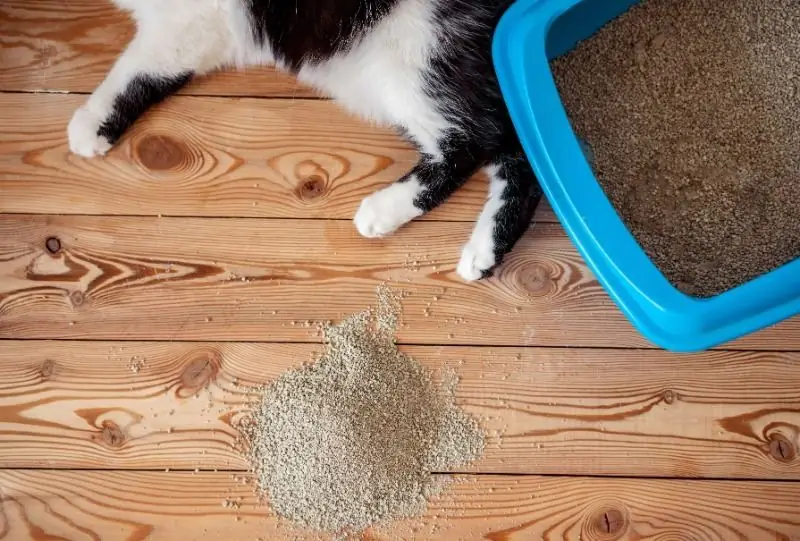
Mètodes alternatius d'ús de ventrada de gats
6 Idees D'emmagatzematge Per Alliberar Espai En Una Cuina Estreta

Com alliberar espai fins i tot en una cuina estreta, descarregar espai i decorar l’interior
